Reteta
Reteta cuprinde lista de ingrediente cu normele de consum unitare pentru fiecare aliment ce intra in componenta produsului finit (preparat culinar).
Apelati functia Logistics->Definitii Logistica->Arhitectura Business si pozitionati-va pe tab-ul Retete.

Pentru pozitionarea pe o reteta existenta introduceti o parte din denumirea retetei in Filtrare denumire si apasati tasta Enter.

Inregistrare reteta
A. Creati o noua reteta prin adaugare  (pozitionati-va pe sectia unde se foloseste reteta) sau copiere
(pozitionati-va pe sectia unde se foloseste reteta) sau copiere  (pozitionati-va pe reteta pe care doriti sa o copiati):
(pozitionati-va pe reteta pe care doriti sa o copiati):
1. Actualizati campurile din zona de ecran Definire conform cu informatiile noii retete:
Selectati tipul reperului pentru reteta
- reteta este pentru un articol;
Completati campul Articol/Serv. prin:
Introducerea codului de Articol/Serviciu (daca este cunoscut);
Golirea campului de caracterele existente (la copiere), actionarea tastei F1, completarea unei portiuni din denumire in campul
, apasarea butonului
si selectarea articolului/serviciului din lista afisata.
Modificati (daca este necesar) campul Sectie prin selectarea sectiei aferente retetei;
Modificati (daca este necesar) campurile Cod si Denumire, completate implicit cu codul si denumirea articolului/serviciului;
Actualizati campul Principal:
„DA” - reteta este propusa automat la adaugarea comenzilor de productie;
„NU” - reteta este o varianta a retetei principale.
Modificati (daca este necesar) campul UM, completat implicit cu unitatea de masura a articolului/serviciului atasat retetei;
Completati campul Fisa Tehnologica prin:
Introducerea codului de fisa (daca este cunoscut);
Golirea campului de caracterele existente (la copiere), actionarea tastei F1 si selectarea fisei din lista afisata.
Modificati (daca este necesar) campurile Data Inceput si Data Sfarsit referitoare la perioada de valabilitate a retetei;
Celelalte campurile din zona de ecran Definire raman cu valorile propuse implicit de sistem.
2. Salvati inregistrarea actionand butonul
(Ok).
B. Modificati (daca este necesar) o inregistrare existenta prin apasarea butonului  (Modific).
(Modific).
C. Stergeti (daca este necesar) o inregistrare existenta prin apasarea butonului  (Sterg).
(Sterg).
Conditii de Stergere:
1. Reteta nu contine componente;
2. Reteta nu este asociata unui articol.
D. Adaugati o noua reteta pozitionandu-va pe o reteta similara si actionand butonul  . Actualizati campurile din zona de ecran Definire conform cu informatiile de la punctul A. si salvati inregistrarea actionand butonul
. Actualizati campurile din zona de ecran Definire conform cu informatiile de la punctul A. si salvati inregistrarea actionand butonul  (Ok).
(Ok).
Componente Reteta
A. Introduceti componente in reteta prin adaugare 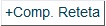 sau prin copiere
sau prin copiere  (daca exista o componenta in reteta, pe care sa o copiati):
(daca exista o componenta in reteta, pe care sa o copiati):
Actualizati campurile din zona de ecran Definire conform cu informatiile noii componente.
1. Reper Fiu
Selectati tipul reperului pentru componenta (
- articol)
Completati campul Articol/Serv. prin:
Introducerea codului de Articol/Serviciu (daca este cunoscut);
Golirea campului de caracterele existente (la copiere), actionarea tastei F1, completarea unei portiuni din denumire in campul
, apasarea butonului
si selectarea articolului/serviciului din lista afisata.
Secventa - selectati prin apasarea tastei F1 secventa din fisa tehnologica unde se foloseste componenta;
Fisa Limita = DA;
Modificati (daca este necesar) campurile Data Inceput si Data Sfarsit referitoare la perioada de valabilitate a folosirii componentei in reteta.
2. Consumuri
Cantitate Tata - cantitatea de produs finit ce se obtine raportata la consumul brut din componenta;
Consum Brut - cantitatea de componenta necesara pentru realizarea cantitatii tata;
UM - unitatea de masura pentru consumul brut;
Celelalte campurile din zona de ecran Definire raman cu valorile propuse implicit de sistem.
B. Salvati inregistrarea actionand butonul  (Ok).
(Ok).
C.Reluati procesul de adaugare pentru toate componentele retetei.
Atenționare
Pentru utilizarea retetei in procesele de fabricatie, campul Stare trebuie sa aiba valoarea APROBAT.
La orice modificare a retetei sau a listei de componente din reteta campul Stare este modificat automat cu valoarea IN LUCRU.
Aprobarea retetei se realizeaza prin apasarea butonului 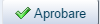 (Aprobare Reteta) din bara de instrumente.
(Aprobare Reteta) din bara de instrumente.

D. Modificati (daca este necesar) o inregistrare existenta prin apasarea butonului  (Modific).
(Modific).
E. Stergeti (daca este necesar) o inregistrare existenta prin apasarea butonului  (Sterg).
(Sterg).
Pentru afisarea retetei si a componentelor acesteia apasati butonul  . Sistemul afiseaza structura de produs a reperului.
. Sistemul afiseaza structura de produs a reperului.